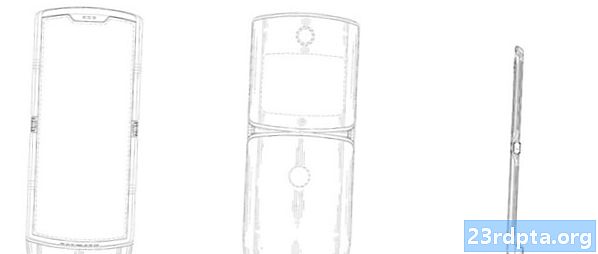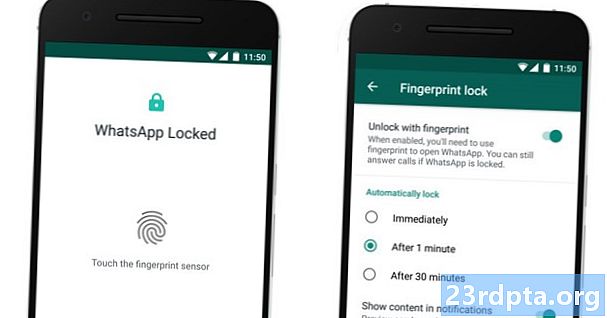Innehåll
- Hoppa in i appen
- Spela in ljud
- Lyssna på eller se en transkription
- Sök i dina inspelningar
- Spara på Google Drive eller dela
- Det är allt!

innehåll tillförs dig av MNML Case, tillverkare av världens tunnaste telefonfall. Spara 25% på ditt Pixel 4 eller Pixel 4 XL-fodral med rabattkoden AAPixel4.
Pixel 4 och Pixel 4 XL har precis lanserat, och med dem kommer en ny inspelningsapp med några ganska smala funktioner.
Hur skiljer sig detta från en vanlig inspelningsapp? Google använder sina befintliga taligenkänningsfärdigheter och sökfunktioner för att möjliggöra sökbara transkriptioner. Detta betyder att du kan spela in något och genast söka efter ord, fraser eller till och med platser där du sa något. Tänk på detta när Google-foton söker, men efter ljud.
Så hur använder du den nya Pixel 4-inspelningsappen? Låt mig ta dig igenom det steg för steg.
Hoppa in i appen
![]()
Starta Pixel 4-inspelningsappen. När du öppnar den för första gången kommer den att fråga dig om du vill aktivera platstaggar för inspelningar. Jag träffar accept eftersom det är riktigt användbart för mig att kunna söka efter plats. Efter detta är du redo att börja spela in.
Spela in ljud
![]()
Tryck på den stora röda knappen för att börja spela in ljud. Tyvärr kan du inte importera externt ljud just nu.
Lyssna på eller se en transkription
![]()
Spara transkriptionen och tryck för att se den. Du kan spela upp den eller hoppa till transkriptet genom att slå på Transkript knappen längst ner.
Sök i dina inspelningar
![]()
Använd sökknappen längst upp för att söka efter specifika ord i din inspelning. Om du vill kan du också söka från inspelningssidan för att hitta ord i alla dina inspelningar.
Spara på Google Drive eller dela
![]()
Just nu vill du göra något med din inspelning. Om du pekar på det övre högra hörnet har du möjlighet att dela eller spara på Google Drive. Om du väljer delningsalternativet kan du välja om du bara vill dela ljudet, transkriptionen eller båda.
Det är allt!
Den nya inspelningsappen är ganska snygg, men jag har använt en app som heter Otter.ai i ungefär ett år nu. Den appen kan göra allt den här appen gör, men du kan också importera externt ljud eller video, redigera transkript och mer. Du har 600 gratis minuter i månaden du kan använda för inspelningar, och jag har verkligen haft min tid med den hittills. Naturligtvis är Google Pixel 4-inspelare-appen inbyggd och har inga avgifter inblandade, så det är upp till dig om vilken som passar bäst.
Intresserad av något annat Pixel 4-innehåll? Se till att du håller dig anpassad till AA för fler tips och tricks!